php小编柚子教你如何在wps2019文本中添加波浪线边框,这种特殊效果能为你的文档增添一份独特的风采。接下来,我们将详细介绍添加波浪线边框的步骤,让你轻松实现文档的个性化装饰。
1、在文本文档中选中所需的文本。
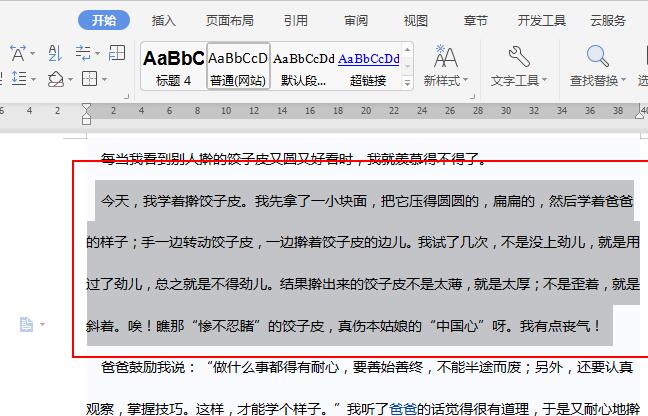
2、在【开始】工具列表中单击【边框】工具旁边的倒三角。
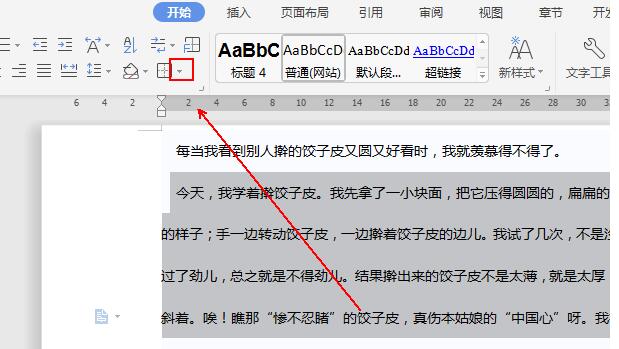
3、在弹出的菜单列表中单击【边框和底纹】选项。
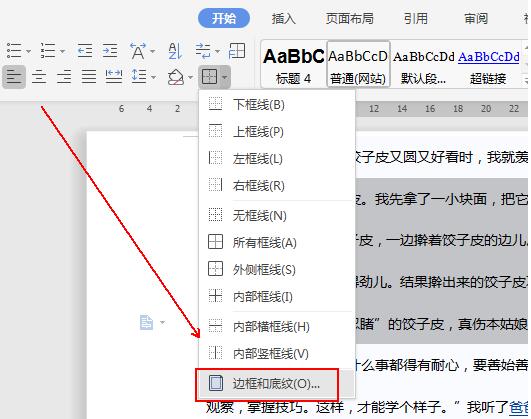
4、在【边框和底纹】窗口中单击【边框】选项。
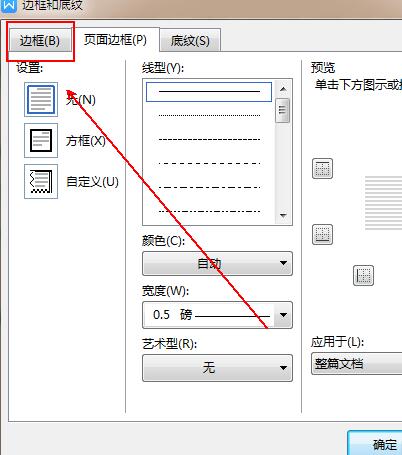
5、选择左侧的【方框】并在【线型】中选择波浪线。

6、在下方的【颜色】中设置好波浪线的颜色。

7、最终结果,如图所示。

以上就是wps2019文本怎样添加波浪线边框_wps2019文本添加波浪线边框的详细步骤的详细内容,更多请关注php中文网其它相关文章!
最近发表
- Java RESTful API 蓝图:构建健壮且可扩展的 Web 服务-java教程-
- 《逆水寒手游》难堪重负任务攻略-手游攻略-
- Java RESTful API 的艺术:释放 Web 服务的真正力量-java教程-
- PHP编程指南:掌握int类型转字符串的技巧-php教程-
- Windows10还是Windows11?选择更好的操作系统-Windows系列-
- win10开始菜单打不开的处理操作讲解-Windows系列-
- 《艾塔纪元》海刃机体一览-手游攻略-
- 《逆水寒手游》永夜星都山洞位置汇总-手游攻略-
- 小米汽车携手京东深化合作,全国门店盛大开业-IT业界-
- 解密 Java Git:版本控制的革命-java教程-
- 爱奇艺怎么看多少人在看_爱奇艺查看在线观看人数方法介绍-手机软件-
- WIN10共享文件夹打不开提示找不到网络路径的处理操作步骤-Windows系列-
- boss直聘怎么沟通聊天-手机软件-
- win10系统设置夜间模式的操作教程-Windows系列-
- WIN10引用账户锁定进行解除的详细步骤-Windows系列-
- WIN10系统已安装打印机却看不到图标的处理教程-Windows系列-
- RESTful API 的 Java 航海图:踏上通往 Web 服务之海的旅程-java教程-
- 热水器不出热水怎么回事-常见问题-
- 如何在小红书发布商品赚钱?发布商品链接怎么挂?-手机软件-
- Win8电脑忘记密码怎么办?教你一招快速解锁!-Windows系列-
- boss直聘找工作靠谱吗-手机软件-
- Windows 11安全中心关闭方法详解-Windows系列-
- 《零纪元》龙战于野开放直升,跟上大部队现在就出发!-游戏新闻-
- 搜云音乐为什么不能播放-手机软件-
- WIN10启用引导日志的操作步骤-Windows系列-
- CSV-TK:让Go语言安装更简单-Golang-
- win10系统小娜没有声音了的处理教程-Windows系列-
- 一加6添加新联系人的图文方法-安卓手机-
- WIN10删除thumbs.db文件的详细操作方法-Windows系列-
- win10系统chm文件打不开处理对策-Windows系列-
友情链接
-
采集程序
网站源码出售
老域名出售页面
下载
游戏
网站导航
文章
源码下载
软件下载
游戏下载
资料
资源分享
sewai
六神
海飞丝
java
php源码
行业门户
企业网站
休闲娱乐
工具包
网站插件
网站模板
dede织梦
视频教程
刘亦菲微博
六神
六神
海飞丝
海飞丝
噬元兽
噬元兽
bieha.cn
www.bieha.cn
缪缇(Miuti)内衣
缪缇(Miuti)内衣
dk028.com
www.dk028.com
四川福利
四川福利
bzbl.cn
www.bzbl.cn
mlft.cn
www.mlft.cn
7zz压缩
7zz压缩
91大神
91大神
刘亦菲
刘亦菲
sewai.cn
www.sewai.cn
58同城
58同城
鸭苗
鸭苗
caclrc.cn
rgbbs.cn
heiapp.net
zhfjx.cn
sshfy.cn
sxdgc.cn
28city.cn
www.caclrc.cn
www.rgbbs.cn
www.heiapp.net
www.zhfjx.cn
www.sshfy.cn
www.28city.cn
etc吧
etc吧
abdayah.cn
www.abdayah.cn
ddbdzs.cn
www.ddbdzs.cn
安思尔HyFlex
安思尔HyFlex
studyart.cn
www.studyart.cn
www.sxdgc.cn
11855.cn
www.11855.cn
11566.cn
www.11566.cn
11355.cn
www.11355.cn
62622.cn
www.62622.cn
cbwq.cn
www.cbwq.cn
www.zrqm.cn
zrqm.cn
rlfm.cn
www.rlfm.cn
www.pbtb.cn
pbtb.cn
knlz.cn
www.knlz.cn
rhwf.cn
www.rhwf.cn
dxfp.cn
www.dxfp.cn
rptb.cn
www.rptb.cn
nzjg.cn
www.nzjg.cn
ygnl.cn
www.ygnl.cn
人心不古
人心不古
rfbc.cn
www.rfbc.cn
rwbs.cn
www.rwbs.cn
img.liuyifei.net
drnu.cn
www.drnu.cn
bwsu.cn
www.bwsu.cn
wyim.cn
www.wyim.cn
dtud.cn
www.dtud.cn
远东运输集团
远东运输集团
中宠兽医联盟
中宠兽医联盟
拉贝洛尔
拉贝洛尔
飞行悍马
飞行悍马
uesese.cn
www.uesese.cn
爱坤
爱坤
02613.cn
www.02613.cn
lymzi.cn
www.lymzi.cn
KTOA
KTOA
73216.cn
www.73216.cn
www.crtwd.cn
crtwd.cn
深圳麦迪逊
深圳麦迪逊
kylkc.cn
www.kylkc.cn
dztmd.cn
www.dztmd.cn
pmhlw.cn
www.pmhlw.cn
gfxtk.cn
www.gfxtk.cn
桃子坪村
桃子坪村
京泊汽模
京泊汽模
sh3.cn
www.sh3.cn
7sh.cn
www.7sh.cn
民生人寿
民生人寿
安华农业保险
安华农业保险
华夏基违规操作举报电话
华夏基违规操作举报电话
金融消费权益保护投诉咨询电话
金融消费权益保护投诉咨询电话
钵钵鸡
钵钵鸡
r515.cn
www.r515.cn
g2050.cn
www.g2050.cn
bbc888.com
www.bbc888.com
博客

